Está en la bolsa: cómo usar contenedores en tu hoja de personaje
¡Por fin, los contenedores de inventario están aquí para tu hoja de personaje! ¡Por fin puedes poner cosas en bolsas! ¡Y cofres! ¡Y dirigibles! Puedes poner todas las cosas en todas las demás y finalmente tener ese inventario meticulosamente organizado con el que has soñado. Pero para empezar a poner cosas en otras cosas, necesitarás saber cómo usar contenedores, ¡así que comencemos!
- Instrucciones para usuarios de dispositivos móviles
- Instrucciones para usuarios de escritorio
- Contenedores y soportes
- Usar contenedores en la aplicación DD Beyond
- Consejos rápidos al utilizar contenedores
Navegador móvil: buscar, agregar y usar contenedores
Agregar contenedores
Una vez que hayas iniciado sesión en tu cuenta de DD Beyond, querrás navegar hasta tu hoja de personaje. Puedes hacerlo haciendo clic en el botón de menú (  ) en la esquina superior derecha de la página y seleccionando “Mis personajes”, que se encuentra en “Colecciones”. Desde allí, seleccione “Ver” debajo del personaje cuyo inventario desea administrar.
) en la esquina superior derecha de la página y seleccionando “Mis personajes”, que se encuentra en “Colecciones”. Desde allí, seleccione “Ver” debajo del personaje cuyo inventario desea administrar.
Lo primero que querrás hacer es agregar un contenedor a tu inventario. Hay varios tipos diferentes de contenedores en el juego. La forma más sencilla de localizar es utilizar el filtro de contenedor al agregar elementos a tu hoja de personaje. Para hacer esto desde tu hoja de personaje, deslízate hasta “Equipo” y luego selecciona el botón “Administrar inventario”. Esto abrirá un panel lateral. Marque la casilla “Contenedor”.
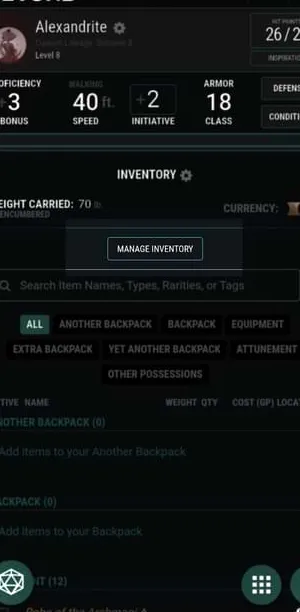
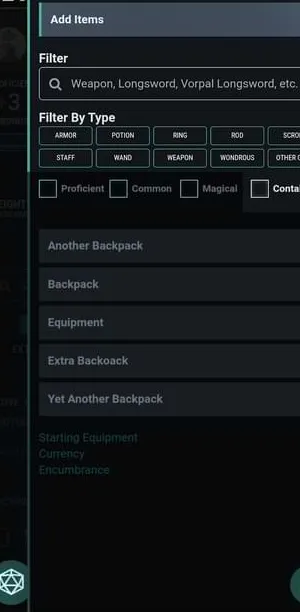
Una vez que marque esa casilla, verá una buena lista de contenedores. Incluso puedes filtrar más seleccionando “Maravilloso” u “Otro equipo” (o ambos) para ver útiles mochilas , portátiles con agujeros y más. Busque la embarcación de su elección y haga clic en “Agregar”.
Una vez que lo hagas, verás una nueva sección en tu inventario, ya sea arriba o abajo, donde dice “Equipo”. (Sus contenedores están ordenados alfabéticamente).
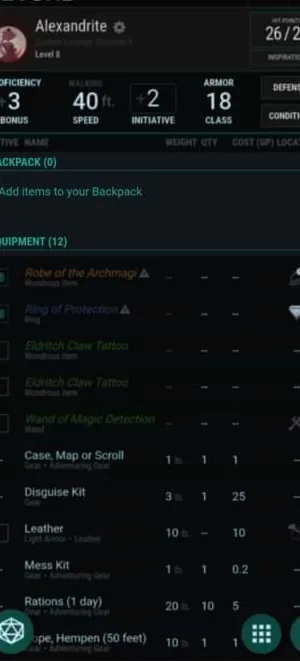
Poner artículos en contenedores
Hay dos formas de agregar elementos a un contenedor: moviéndolos desde su equipo u otro contenedor o agregándolos directamente.
Para mover un artículo entre contenedores y su equipo, haga clic en el artículo y desplácese hasta el final de la descripción. Allí verás un botón "Mover" con una flecha hacia abajo. Si hace clic en él, verá una lista de todos los contenedores posibles, excluyendo aquel en el que se encuentra actualmente el artículo. Seleccione el contenedor de su elección y el artículo se moverá a él.
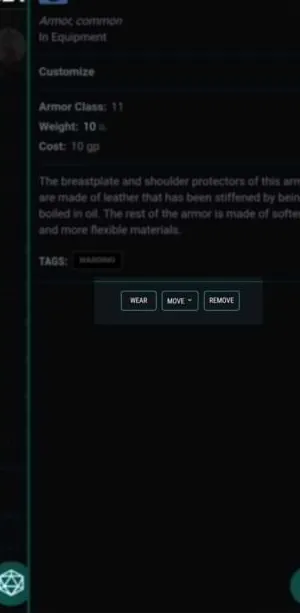
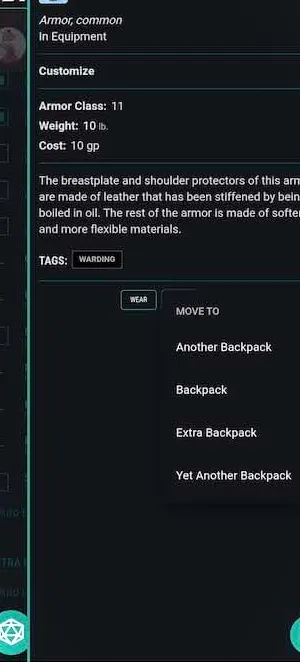
Alternativamente, puede hacer clic en la opción "+Agregar elementos a su..." debajo del contenedor de su elección para colocar elementos directamente en él.
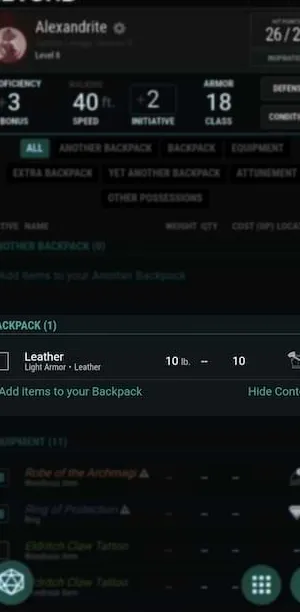
Equipamiento de contenedores y gestión del peso.
Al igual que tu equipo típico, verás un botón "Activo" al lado de cada contenedor. Al seleccionar esto, el contenedor se activará, lo que significa que su peso y el peso de su contenido contarán para la carga de tu personaje. Esto es útil para realizar un seguimiento del peso del equipo que lleva, como su mochila o monedero, a diferencia del equipo que lleva usted (como en un carrito) o que se guarda en otro lugar.
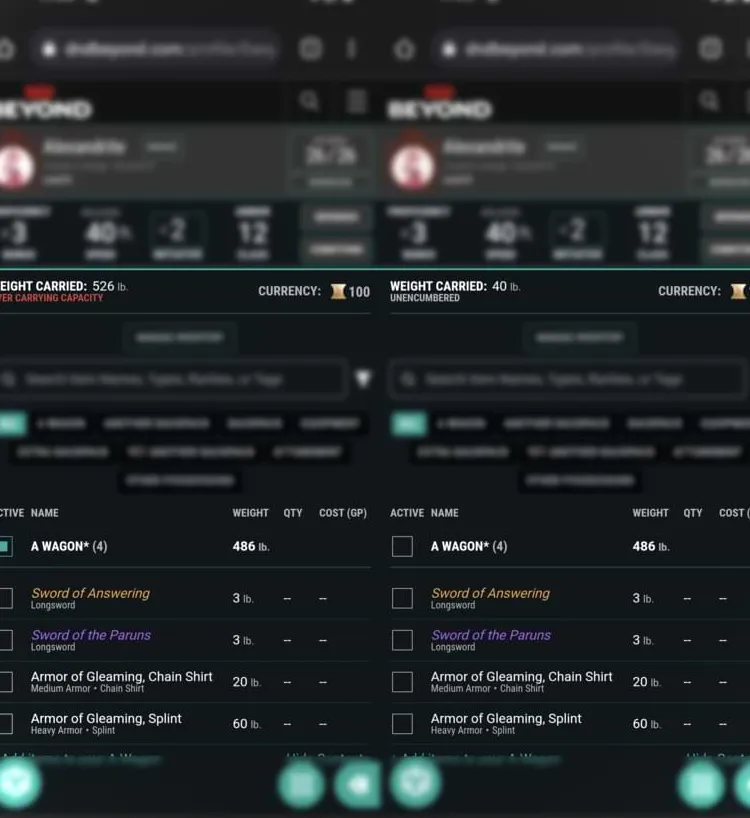 Además, los objetos mágicos que te permiten llevar más de lo que normalmente llevarías, como una bolsa de almacenamiento , una práctica mochila o un agujero portátil , ¡no aumentarán tu carga incluso cuando los llenes!
Además, los objetos mágicos que te permiten llevar más de lo que normalmente llevarías, como una bolsa de almacenamiento , una práctica mochila o un agujero portátil , ¡no aumentarán tu carga incluso cuando los llenes!
Navegador de escritorio: buscar, agregar y usar contenedores
Agregar contenedores
Una vez que haya iniciado sesión en su cuenta de DD Beyond, coloque el cursor sobre "Colecciones" y seleccione "Mis personajes". Encuentra el personaje cuyo inventario deseas personalizar y selecciona "Ver". Esto te llevará a la hoja de personaje.
Agregar un contenedor a su inventario es el primer paso. Hay diferentes contenedores entre los que puedes elegir, siendo el filtro de contenedores la forma más fácil de encontrarlos. Desde tu hoja de personaje, selecciona "Inventario" y luego el botón "Administrar inventario". Esto abrirá un panel lateral. Seleccione la casilla "Contenedor".
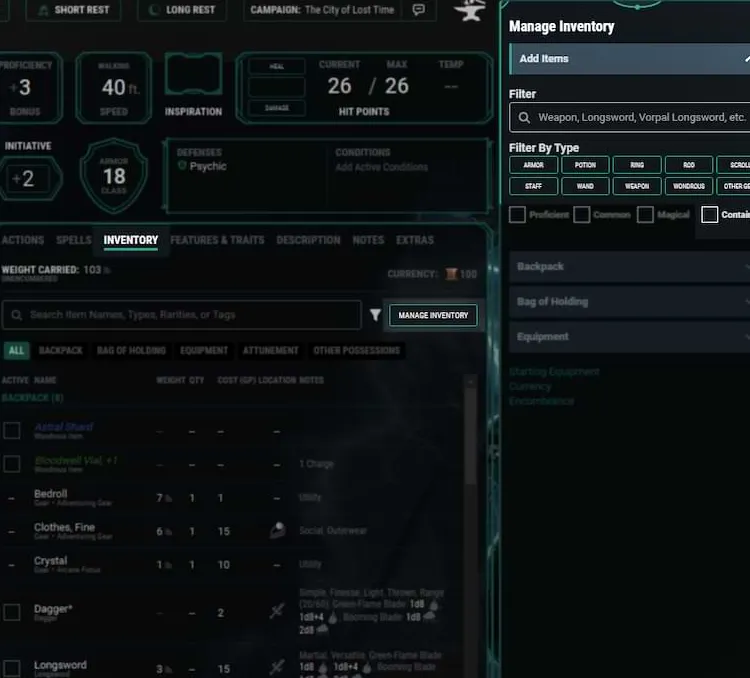
Al marcar esa casilla, obtendrá una lista de contenedores para elegir. Es posible filtrar más seleccionando "Maravilloso" u "Otro equipo" (o ambos). Al hacerlo, se le mostrarán elementos como el carcaj eficiente o la fortaleza instantánea . Haga clic en "Agregar" para agregar el contenedor a su inventario.
Habiendo hecho esto, aparecerá una nueva sección en tu inventario, ya sea arriba o abajo donde dice “Equipo”. (Sus contenedores están ordenados alfabéticamente).
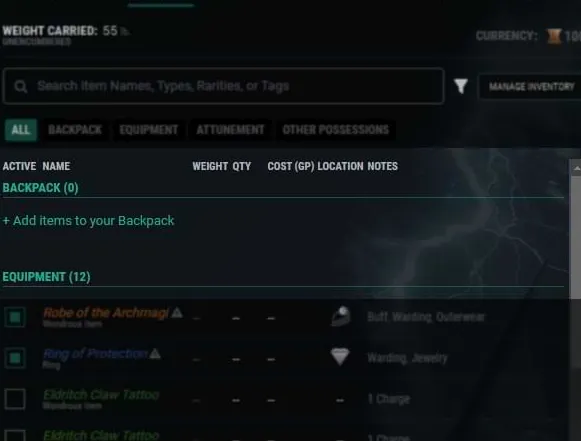
Poner artículos en contenedores
Agregar elementos a los contenedores se puede hacer de dos maneras: moviéndolos desde su equipo u otro contenedor o agregándolos directamente.
Mover un artículo entre contenedores y su equipo se realiza haciendo clic en el artículo y desplazándose hasta la parte inferior de la descripción. Allí encontrará un botón "Mover" con una flecha hacia abajo. Si hace clic en él, verá una lista de sus contenedores disponibles (excluyendo aquel en el que se encuentra actualmente el artículo). Seleccione el contenedor de su elección y el artículo se moverá a ese contenedor.
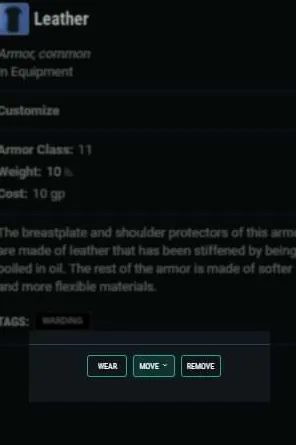
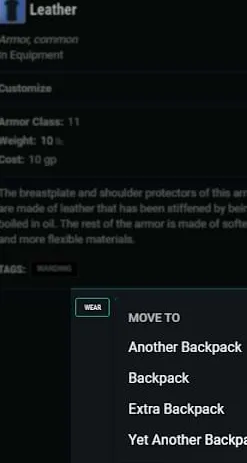
Alternativamente, puede hacer clic en la opción "+Agregar elementos a su..." para agregarlos directamente. Esto abrirá un panel lateral que le permitirá agregar elementos de la misma manera que lo haría normalmente, excepto que se agregan directamente al contenedor.
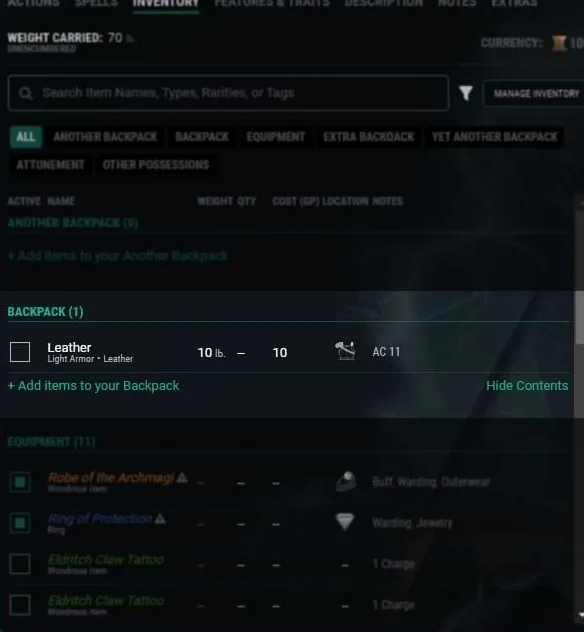
Equipamiento de contenedores y gestión del peso.
Al lado de cada contenedor, verá un interruptor "Activo". Al tocarlo, su peso y el peso de su contenido se tendrán en cuenta para el gravamen. Esto es útil para gestionar el peso del equipo que llevas, en comparación con lo que podrías tener en un carro o guardado en una torre.
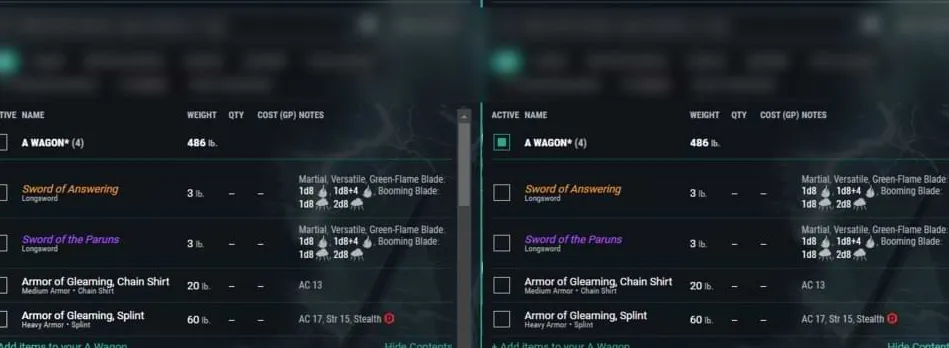
Además, los objetos mágicos que anulan el peso de su contenido, como una bolsa de almacenamiento , una práctica mochila o un agujero portátil , no aumentarán su carga. ¡Magia!
Contenedores y soportes
Hay dos tipos especiales de contenedores que puedes usar en la hoja de personaje y que inicialmente quizás no te des cuenta de que son opciones: "contenedores de monedas" y monturas.
Cointainers es una función actualmente en versión beta que le permite almacenar moneda en contenedores individuales. Para habilitar esta función, vaya a "Inventario" y seleccione el ícono de moneda en la parte superior derecha, encima de "Administrar inventario". En el menú que se abre, seleccione "Configuración" y luego habilite "Poner monedas en contenedores (beta)". Una vez que esto esté habilitado, cada contenedor tendrá su propia sección de moneda donde podrá realizar un seguimiento de las monedas.
Los soportes son otra opción de contenedor especial. Si agregas una montura a tu inventario (no Extras), ahora aparecerá como un contenedor. Los soportes de contenedores actualmente admitidos son pico de hacha, camello, burro (o mula), caballo de tiro, elefante, mastín, pony, caballo de montar y caballo de guerra. Puedes personalizarlos como con otros contenedores, lo que significa que puedes nombrar tu montura e incluso aumentar su capacidad para representarlos tirando de un carro o carro si lo deseas.
Uso de contenedores en la aplicación DD Beyond
Los contenedores en la aplicación DD Beyond funcionan de manera muy similar a como lo hacen en la versión móvil del sitio web, con dos excepciones:
- Actualmente, no puedes agregar elementos directamente desde un contenedor. En su lugar, primero deben agregarse a su equipo mediante el botón "Administrar inventario" en la parte superior de su inventario. Aún se puede agregar un elemento directamente a un contenedor y moverlo entre ellos como en el sitio móvil.
- Los contenedores no pueden aparecer como activos o no equipados en este momento.
Consejos rápidos al utilizar contenedores
Tenga cuidado al retirar los contenedores
Puede eliminar cualquier contenedor de su inventario haciendo clic o tocando el nombre del contenedor, luego desplazándose hasta la parte inferior y seleccionando "Eliminar". Pero tenga cuidado al hacer esto: eliminar un contenedor de su inventario también eliminará todos los elementos que contiene.
Personalizando tus contenedores
Usando el menú "Personalizar" dentro de un contenedor, puede ajustar sus detalles y cómo funciona. Para acceder a estas opciones, haga clic o toque el nombre del contenedor y luego haga clic o toque la opción "Personalizar" en la parte superior.
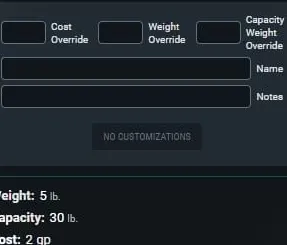
- Anulación de costos: esto le permite especificar el valor del contenedor. Esto puede ser útil para contenedores mágicos que podrías vender más adelante, o incluso para rastrear el valor total de todo lo que contiene.
- Anulación de peso: puede ajustar el peso del propio contenedor. Supongamos que ha encontrado una [Información sobre herramientas no encontrada] que siempre pesa 10 libras en lugar de 5 libras. Lo establecerías aquí.
- Anulación de peso de capacidad: esto le permite ajustar cuánto puede transportar el artículo.
- Nombre: cambia el nombre mostrado del contenedor. Por ejemplo, podrías nombrar un cofre como "Fangorn Keep" o un carro como "Bessy's Hauler".
- Notas: Agregue aquí información de referencia rápida, si la necesita.
Cómo crear encuentros de combate y ejecutarlos en DD Beyond por Davyd Atkins Cómo crear un objeto mágico casero usando DD Beyond por Davyd Atkins La actualización de la aplicación DD Beyond agrega lanzamiento de dados para Dungeon Masters por Davyd Atkins
Davyd es moderador de DD Beyond. Dungeon Master desde hace más de quince años, disfruta de las películas de Marvel, escribir y, por supuesto, dirigir DD para sus amigos y familiares, incluida su hija Willow (bueno, algún día). Los tres viven con sus dos gatos Asker y Khatleesi en el sur de Inglaterra.

Deja un comentario